360安全卫士关闭弹窗广告的方法教程
2023-07-11 15:31:13作者:极光下载站
360安全卫士是一款非常好用非常受欢迎的软件,很多小伙伴都会在自己的电脑上安装此软件包含自己的电脑。但是该软件有时候会有一些弹窗广告会打扰我们的正常工作。那小伙伴们知道360安全卫士中具体该如何关闭弹窗广告吗,其实操作方法是非常简单的,只需要进行几个非常简单的操作步骤就可以了,小伙伴们可以打开自己的软件后一起动手操作起来。如果小伙伴们还没有该软件,可以在本教程末尾处进行下载和安装,方便后续使用。接下来,小编就来和小伙伴们分享具体的操作步骤了,有需要或者是有兴趣了解的小伙伴们快来和小编一起往下看看吧!
操作步骤
第一步:双击打开360安全卫士进入主页面;
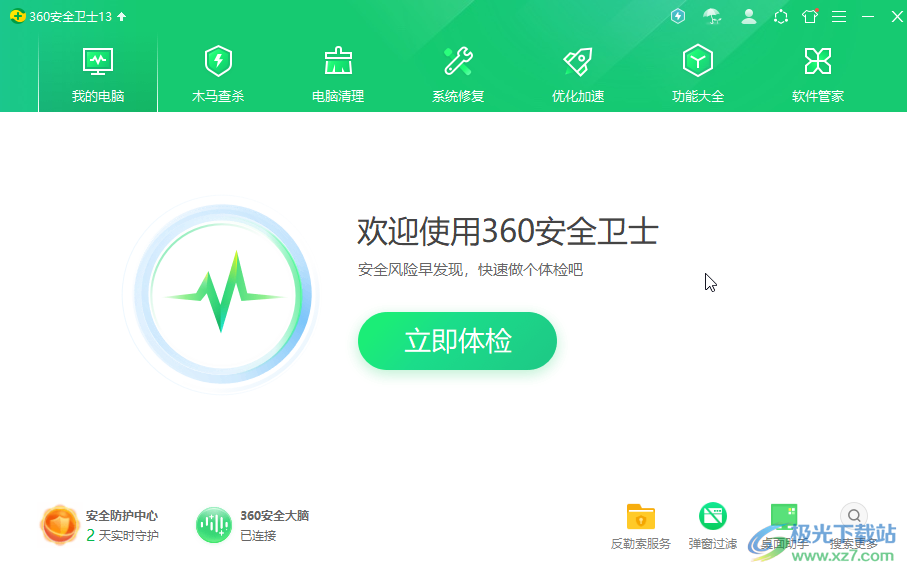
第二步:在界面右上方点击如图所示的三条横线图标后点击“设置”;

第三步:在新页面中往下滑动,找到并点击展开“弹窗设置”,然后可以依次切换到不同的栏后选择想要的模式;

第四步:在“产品推荐提醒”栏取消勾选“开启推荐提醒”,取消勾选“开启焦点资讯提醒”,取消勾选“开启每日趣玩”;

第五步:然后依次点击取消勾选“开启个性化内容推荐”“接收个性化广告推荐”“开启每日热点”等选项并点击右下角的确定就可以了。
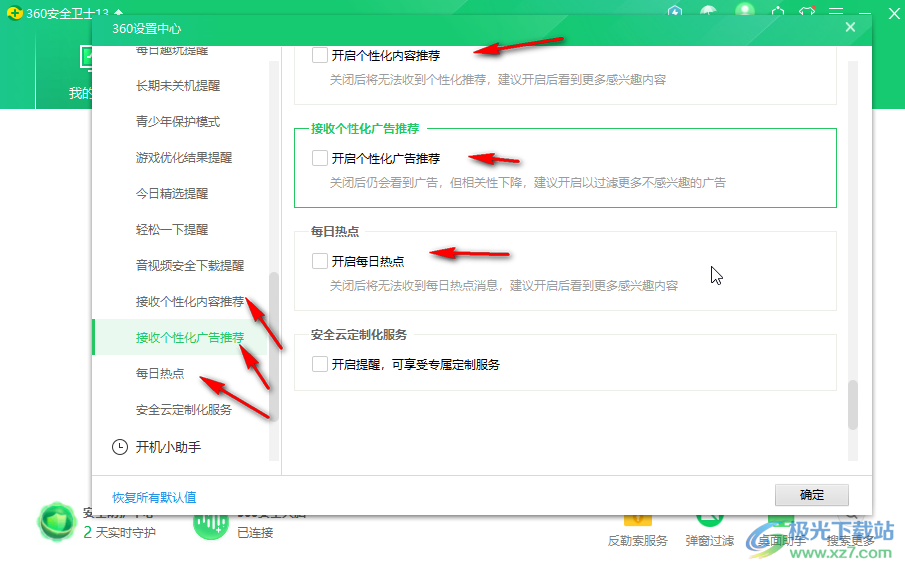
以上就是360安全卫士中取消弹窗广告的方法教程的全部内容了。另外,我们还可以在软件主页右下角点击“弹窗过滤”后开启强力过滤模式,小伙伴们可以打开自己的软件动手操作起来。
